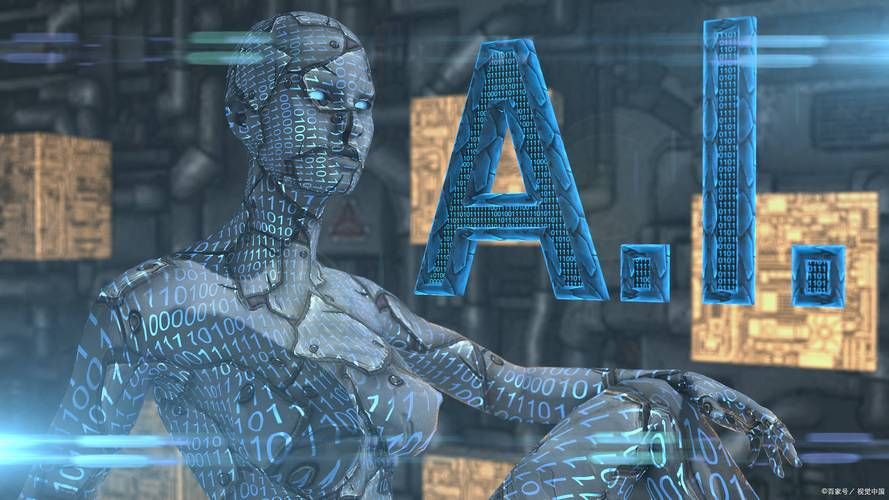
在前文 本地大模型运行框架Ollama 中,老苏留了个尾巴,限于篇幅只是提了一下 Open WebUI,有网友留言说自己安装没搞定,今天我们来补上
文章传送门:本地大模型运行框架Ollama
什么是 Open WebUI ?
Open WebUI是针对LLM的用户友好的WebUI,支持的LLM运行程序包括Ollama和OpenAI兼容的API。
Open WebUI 系统旨在简化客户端(您的浏览器)和 Ollama API 之间的交互。此设计的核心是后端反向代理,可增强安全性并解决 CORS 问题。
外链图片转存失败,源站可能有防盗链机制,建议将图片保存下来直接上传
Open WebUI 功能演示
【说明】:
因为老苏的小机器不支持
Nvidia GPU,所以下面👇的安装示例仅支持CPU。本文假设你已经在
11434端口启动了Ollama服务,但是否在本机是无所谓的。
安装
在群晖上以 docker 方式安装。
镜像下载
官方没有在 docker hub 上发布镜像,而是发布在 ghcr.io,地址在 https://github.***/open-webui/open-webui/pkgs/container/open-webui
用 SSH 客户端登录到群晖后,依次执行下面的命令
# 新建文件夹 open-webui 和 子目录
mkdir -p /volume1/docker/open-webui/data
# 进入 open-webui 目录
cd /volume1/docker/open-webui
# 拉取镜像
docker pull ghcr.io/open-webui/open-webui:main
如果没有科学上网,很可能会拉不动,可以试试 docker 代理网站:https://dockerproxy.***/,但是会多几个步骤
# 如果拉不动的话加个代理
docker pull ghcr.dockerproxy.***/open-webui/open-webui:main
# 重命名镜像(如果是通过代理下载的)
docker tag ghcr.dockerproxy.***/open-webui/open-webui:main ghcr.io/open-webui/open-webui:main
# 删除代理镜像(如果是通过代理下载的)
docker rmi ghcr.dockerproxy.***/open-webui/open-webui:main
下载完成后,可以在 映像 中找到
命令行安装
如果你熟悉命令行,可能用 docker cli 更快捷
# 运行容器(仅CPU)
docker run -d \
--restart unless-stopped \
--name ollama-webui \
-p 11433:8080 \
-v $(pwd)/data:/app/backend/data \
-e OLLAMA_API_BASE_URL=http://192.168.0.197:11434/api \
-e WEBUI_SECRET_KEY=TkjGEiQ@5K^j \
ghcr.io/open-webui/open-webui:main
环境变量的简单说明
没有找到官方说明,但是这两个是必须要设置的
| 可变 | 值 |
|---|---|
OLLAMA_API_BASE_URL |
Ollama 服务器的地址 |
WEBUI_SECRET_KEY |
可以理解成密码,老苏是用 Vaultwarden 生成的 |
也可以用 docker-***pose 安装,将下面的内容保存为 docker-***pose.yml 文件
version: '3'
services:
ollama-webui:
image: ghcr.io/open-webui/open-webui:main
container_name: ollama-webui
restart: unless-stopped
ports:
- 11433:8080
volumes:
- ./data:/app/backend/data
environment:
- OLLAMA_API_BASE_URL=http://192.168.0.197:11434/api
- WEBUI_SECRET_KEY=TkjGEiQ@5K^j
然后执行下面的命令
# 进入 open-webui 目录
cd /volume1/docker/open-webui
# 将 docker-***pose.yml 放入当前目录
# 一键启动
docker-***pose up -d
运行
在浏览器中输入 http://群晖IP:11433 就能看到登录界面
第一次需要注册账号
登录成功后的主界面
点左下角的用户名,进 Settings
也可以点
Select a model后面的设置图标;
Modles 中可以添加、删除和切换模型
感谢网友
Zzz推荐的qwen:0.5b,这是阿里云推出的基于Transformer的大型语言模型,推理最低内存需求小于2GB,在老苏的机器上,运行都非常流畅。
可以在 Ollama 中用命令行安装
感谢网友
潇雨推荐的gemma:2b,这是DeepMind团队开发的新型开放模型。
也可以在这里直接下载
- ①中输入模型名称及版本
- ②点击开始下载
- ③跳转到模型库查询页面
过程中有进度显示
回到首界面,选择模型
刚下载的模型可能要等一会才会显示出来,现在老苏已经有了 2 模型了
现在可以开始提问了
同样的问题,换个模型试试
目前的这种应用场景下,老苏暂时倾向于使用 qwen:0.5b ,不仅速度快,答案看起来也更丰满一些
参考文档
open-webui/open-webui: User-friendly WebUI for LLMs (Formerly Ollama WebUI)
地址:https://github.***/open-webui/open-webui
🏡 Home | Open WebUI
地址:https://docs.openwebui.***/

